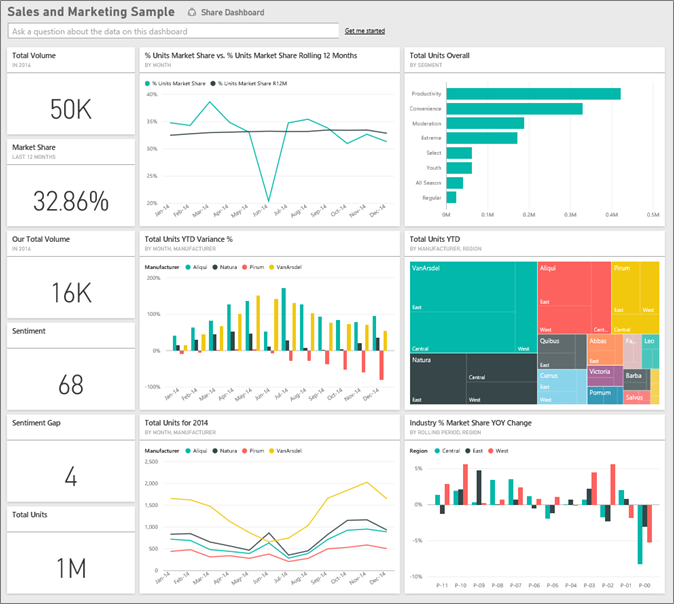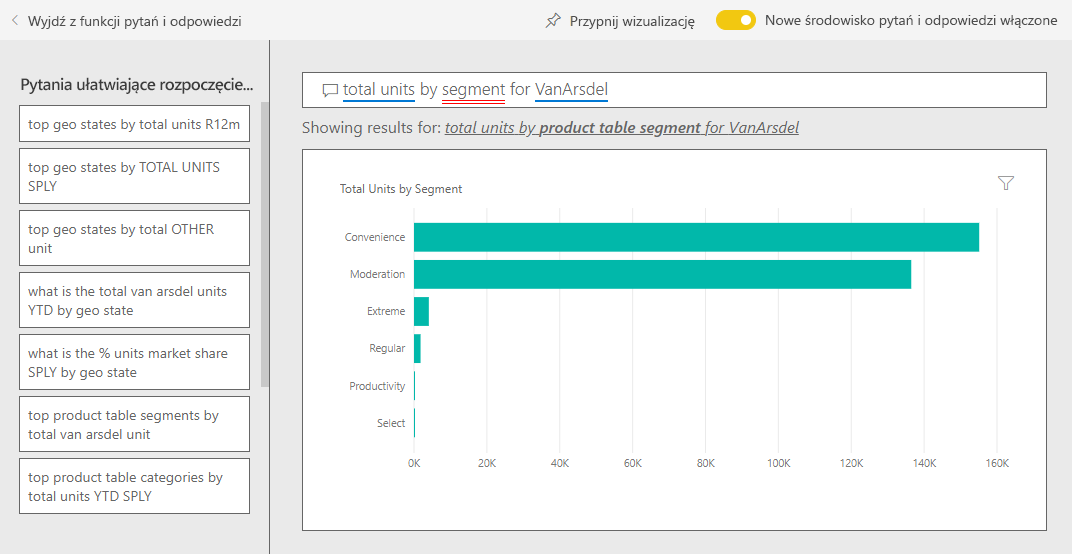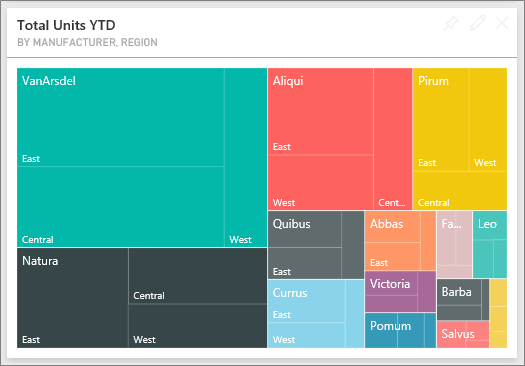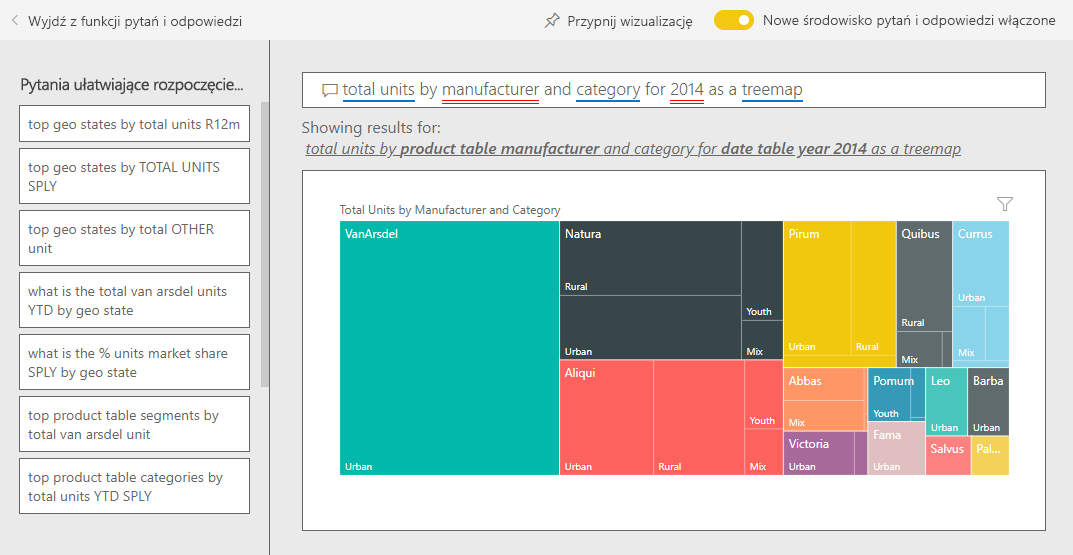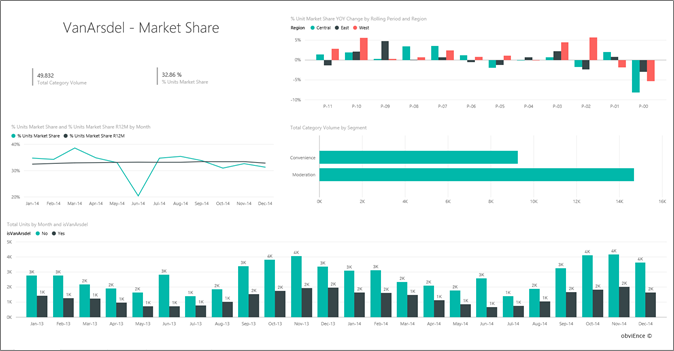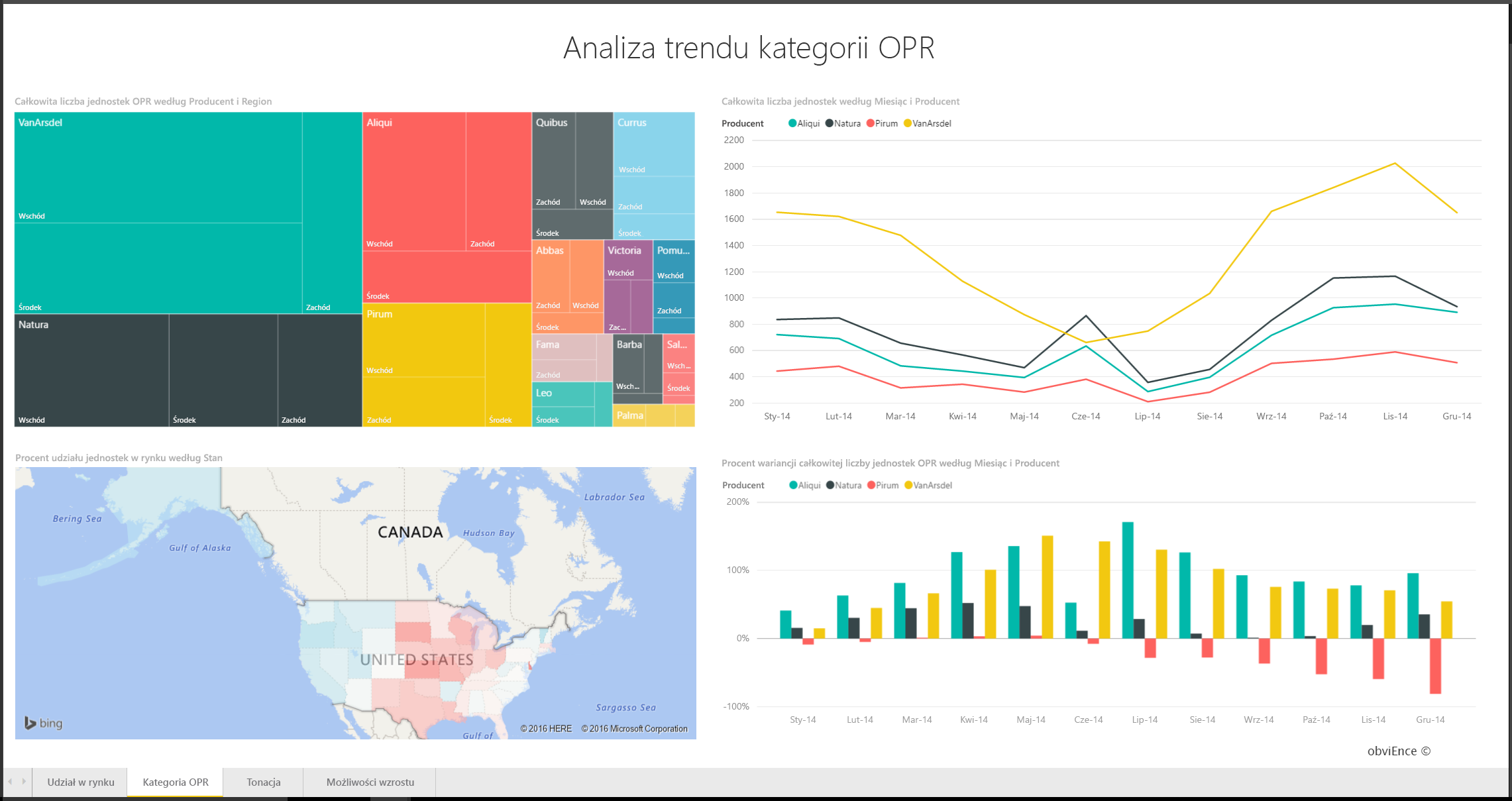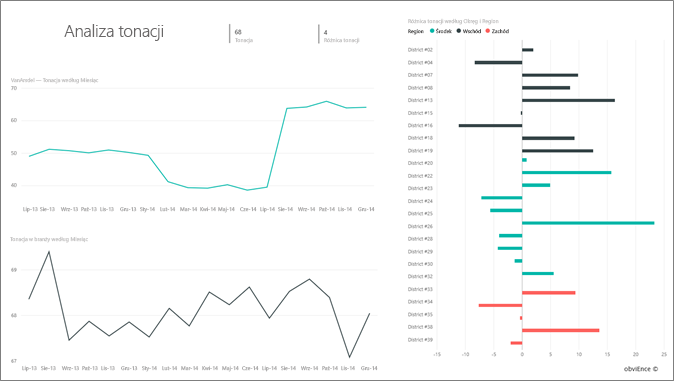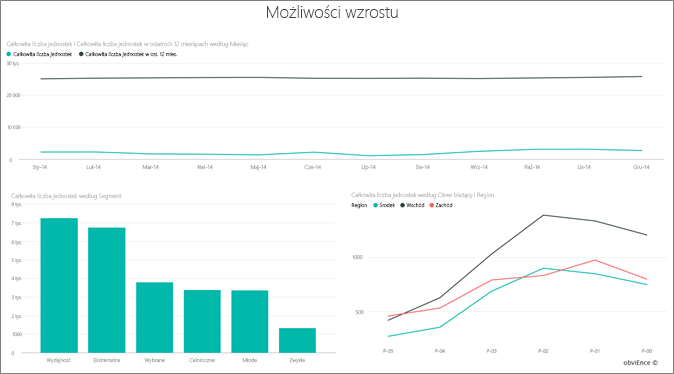Przykład Sales and Marketing dla usługi Power BI: przewodnik
Uwaga
Aby uzyskać zaktualizowaną wersję tego przykładu, zobacz Analiza marketingu konkurencyjnego: przewodnik.
Przykład Sales and Marketing zawiera pulpit nawigacyjny i raport fikcyjnej firmy produkcyjnej o nazwie VanArsdel Ltd. Dyrektor ds. marketingu firmy VanArsdel (CMO) stworzył ten pulpit nawigacyjny, aby mieć oko na branżę i udział w rynku firmy, wielkość produktu, sprzedaż i tonację.
VanArsdel ma wielu konkurentów, ale jest liderem rynku w swojej branży. CMO chce zwiększyć udział w rynku i odkryć możliwości wzrostu. Jednak z nieznanych powodów udział w rynku VanArsdel zaczął spadać, ze znaczącymi spadkami w czerwcu.
Ten przykład jest częścią serii, która pokazuje, jak można używać usługi Power BI z danymi biznesowymi, raportami i pulpitami nawigacyjnymi. Firma obviEnce utworzyła ten przykład przy użyciu rzeczywistych, anonimowych danych. Dane są dostępne w następujących formatach: plik pbix programu Power BI Desktop lub skoroszyt programu Excel. Zobacz Przykłady dla usługi Power BI.
W tym samouczku przedstawiono przykład Sales and Marketing w usługa Power BI. Ponieważ środowisko raportu jest podobne w programie Power BI Desktop i w usłudze, możesz również użyć przykładowego pliku pbix w programie Power BI Desktop. Pobierz przykład na jeden z następujących sposobów:
- Pobierz wbudowany przykład w usługa Power BI. Ten przykład zawiera raport i pulpit nawigacyjny.
- Pobierz plik pbix do eksplorowania w programie Power BI Desktop.
- Pobierz skoroszyt programu Excel, aby wyświetlić nieprzetworzone dane w programie Excel lub opublikować je w usługa Power BI.
Wymagania wstępne
Do eksplorowania przykładów w programie Power BI Desktop nie jest potrzebna licencja usługi Power BI. Potrzebujesz bezpłatnej licencji usługi Fabric, aby zapoznać się z przykładem w usługa Power BI i zapisać ją w obszarze Mój obszar roboczy.
Pobieranie przykładu w usługa Power BI
Otwórz usługa Power BI (
app.powerbi.com) i wybierz pozycję Learn w lewym obszarze nawigacji.Na stronie centrum Edukacja w obszarze Przykładowe raporty przewiń do momentu wyświetlenia przykładu Sales and Marketing.
Wybierz przykład. Zostanie otwarty w trybie do czytania.
Usługa Power BI importuje wbudowany przykład, dodając nowy pulpit nawigacyjny, raport i semantyczny model do bieżącego obszaru roboczego.

Wybierz pulpit nawigacyjny, aby wyświetlić przykładowy pulpit nawigacyjny.
Co nam informuje pulpit nawigacyjny?
W przypadku wbudowanego przykładu w usługa Power BI masz raport i pulpit nawigacyjny. Zacznijmy przewodnik po pulpicie nawigacyjnym i przyjrzyjmy się kafelkom, które cmo zdecydowało się przypiąć. Widzimy informacje o naszym udziale w rynku, sprzedaży i nastrojach. Pulpit nawigacyjny dzieli dane według regionu, czasu i konkurencji.
- Kafelki liczbowe w lewej kolumnie pokazują wolumen sprzedaży w branży w ciągu ostatniego roku (50 000), udział w rynku (32,86%), wielkość sprzedaży (16 000), wynik tonacji (68), różnica nastrojów (4) i łączna liczba sprzedanych jednostek (1 milion).
- Górny wykres liniowy (% Units Market Share vs. % Units Market Share Rolling 12 Months) pokazuje, jak nasz udział w rynku zmienia się w czasie. Zwróć uwagę na duży spadek w czerwcu. Nasz 12-miesięczny udział (R12M), który przez pewien czas wzrastał, zaczyna się teraz zatrzymać.
- Naszym największym konkurentem jest Aliqui, jak widać na środkowym kafelku wykresu kolumnowego (Total Units YTD Variance %).
- Większość naszej działalności znajduje się w regionach Wschodnie i Środkowe.
- Wykres liniowy u dołu (Łączna liczba jednostek na 2014 r.) pokazuje, że nasz spadek w czerwcu nie jest sezonowy. Żaden z naszych konkurentów nie wykazuje tego samego trendu.
- Kafelki Total Units Overall and Total Units YTD po prawej stronie pokazują sprzedane jednostki według segmentu i regionu/producenta. Największymi segmentami rynku dla naszej branży są Produktywność i Wygoda.
Możesz również użyć pytań i odpowiedzi na pulpicie nawigacyjnym , aby dowiedzieć się więcej o danych.
Pobierz plik pbix dla tego przykładu
Alternatywnie możesz pobrać przykład Sales and Marketing jako plik pbix. Możesz zapoznać się z tym przykładem w programie Power BI Desktop i przekazać go do usługa Power BI.
Po otwarciu pliku w programie Power BI Desktop wybierz pozycję Publikuj>plik>w usłudze Power BI lub wybierz pozycję Publikuj na wstążce Narzędzia główne.
W oknie dialogowym Publikowanie w usłudze Power BI wybierz obszar roboczy, a następnie wybierz pozycję Wybierz.
W usługa Power BI w obszarze roboczym przewiń do raportu Sales and Marketing Sample (Przykład sprzedaży i marketingu) i wybierz pozycję , aby otworzyć.
Z menu Więcej opcji (...) wybierz pozycję Przypnij do pulpitu nawigacyjnego. Wybierz pozycję Nowy pulpit nawigacyjny, wprowadź nazwę i wybierz pozycję Przypnij na żywo.
Utworzony w ten sposób pulpit nawigacyjny nie jest taki sam jak przykładowy pulpit nawigacyjny utworzony przez wbudowany przykład. Możesz nadal używać pytań i odpowiedzi na pulpicie nawigacyjnym , aby dowiedzieć się więcej o danych i wprowadzać zmiany na pulpicie nawigacyjnym.
Pobierz skoroszyt programu Excel dla tego przykładu
Jeśli chcesz wyświetlić źródło danych dla tego przykładu, jest on również dostępny jako skoroszyt programu Excel. Aby wyświetlić nieprzetworzone dane, włącz dodatki Analizy danych, a następnie wybierz pozycję Zarządzanie dodatku Power Pivot>.
Jeśli chcesz pobrać i użyć pliku programu Excel w usługa Power BI, wykonaj następujące kroki:
Pobierz przykład z przykładów programu Power BI Desktop. Plik nosi nazwę Sales and Marketing Sample-no-PV.xlsx.
Otwórz plik w programie Excel, a następnie wybierz pozycję Publikuj>plik>w usłudze Power BI.
Wybierz obszar roboczy, taki jak Mój obszar roboczy, a następnie wybierz pozycję Eksportuj.
Istnieją różne sposoby pracy z plikami programu Excel. Aby uzyskać więcej informacji, zobacz Eksplorowanie przykładów programu Excel w programie Excel.
W usługa Power BI wyeksportowane dane są wyświetlane jako semantyczny model w wybranym obszarze roboczym. Wybierz pozycję Więcej opcji (...) >Automatyczne tworzenie raportu.
Wybierz pozycję Zapisz, wprowadź nazwę raportu, a następnie wybierz pozycję Zapisz.
Z menu Więcej opcji (...) wybierz pozycję Przypnij do pulpitu nawigacyjnego. Wybierz pozycję Nowy pulpit nawigacyjny, wprowadź nazwę i wybierz pozycję Przypnij na żywo.
Utworzony w ten sposób pulpit nawigacyjny nie jest taki sam jak przykładowy pulpit nawigacyjny utworzony przez wbudowany przykład. Możesz nadal używać pytań i odpowiedzi na pulpicie nawigacyjnym do eksplorowania danych i wprowadzania zmian na pulpicie nawigacyjnym.
Użyj pytań i odpowiedzi, aby dokładniej poznać pulpit nawigacyjny
Niezależnie od tego, czy pobrano pulpit nawigacyjny, czy utworzono własny pulpit nawigacyjny, możesz użyć funkcji Q&A na pulpicie nawigacyjnym, aby odnaleźć inne szczegóły w danych.
Które segmenty napędzają sprzedaż? Czy są one zgodne z trendem branżowym?
Wybierz kafelek Total Units Overall by Segment (Łączna liczba jednostek wg segmentu), który otwiera pytania i wypełnia je zapytaniem, łącznie jednostki według segmentu.
Na końcu istniejącego zapytania dodaj: dla vanArsdel. Q&A interpretuje pytanie i wyświetla zaktualizowany wykres z odpowiedzią. Ilość produktów pochodzi głównie z segmentów Convenience i Moderation .
Nasz udział w kategoriach Moderation i Convenience jest wysoki. Firma VanArsdel konkuruje w tych segmentach.
Wróć do pulpitu nawigacyjnego, wybierając pozycję Sales and Marketing Sample (Przykład sprzedaży i marketingu) na pasku nawigacyjnym po lewej stronie.
Jak wygląda łączny udział w rynku jednostkowym dla kategorii (w porównaniu z regionem)?
Zwróć uwagę na kafelek Total Units YTD by Manufacturer, Region (Łączna liczba jednostek YTD według producenta, regionu ). Jaki jest całkowity udział w rynku jednostkowym według kategorii?
Wybierz pole pytania w górnej części pulpitu nawigacyjnego i wpisz pytanie, łączna liczba jednostek według producenta i kategorii 2014 jako mapa drzewa. Wizualizacja zostanie zaktualizowana podczas wpisywania pytania.
Aby porównać wyniki, przypnij wykres do pulpitu nawigacyjnego. Zwróć uwagę na ten interesujący fakt: W 2014 roku Firma VanArsdel sprzedała tylko produkty w kategorii Urban .
Raport Sales and Marketing Sample (Przykład sprzedaży i marketingu)
- Jeśli masz wbudowany przykład w usługa Power BI, możesz otworzyć repozytoria z poziomu pulpitu nawigacyjnego. Pulpity nawigacyjne to punkty wejścia do raportów. Jeśli tworzysz kafelek pulpitu nawigacyjnego na podstawie raportu bazowego, wybranie tego kafelka spowoduje otwarcie raportu.
- Jeśli pobrano plik pbix, następnie przekazano go do usługa Power BI, nie masz pulpitu nawigacyjnego, ale masz pełny raport. Otwórz go z obszaru roboczego, w którym został zapisany.
- Jeśli pobrano wersję skoroszytu programu Excel dla tego przykładu, nie masz pulpitu nawigacyjnego ani raportu, ale usługa Power BI może automatycznie utworzyć raport na podstawie danych. Aby uzyskać szczegółowe informacje, zobacz Pobieranie skoroszytu programu Excel dla tego przykładu w tym artykule.
Raport ma cztery strony:
- Udział w rynku VanArsdel
- YTD Category Trend Analysis
- Opinia
- Możliwości wzrostu
VanArsdel — strona Udziału w rynku
Strona 1 raportu koncentruje się na udziale firmy VanArsdel w rynku.
Otwórz stronę VanArsdel — Udział w rynku raportu Przykład sprzedaży i marketingu.
Przyjrzyj się wykresowi kolumnowemu Total Units by Month (Łączna liczba jednostek według miesiąca) i isVanArsdel w dolnej części raportu. Czarna kolumna reprezentuje VanArsdel (nasze produkty), a zielona kolumna to nasza konkurencja. Wiersz % Units Market Share R12M w % Units Market Share vs. % Units Market Share Rolling 12 Months (Procent jednostek udziału w rynku toczący się 12 miesięcy ) pokazuje, że nasz udział w rynku nie rośnie już wraz z upływem czasu. To nawet spada trochę. Dlaczego mamy duży spadek udziału w rynku w czerwcu?
Wykres słupkowy Total Category Volume by Segment (Łączna ilość kategorii według segmentu ) po prawej stronie jest filtrowany w celu wyświetlenia dwóch pierwszych segmentów firmy VanArsdel. Przyjrzyj się bliżej temu filtrowi:
Wybierz wykres Total Category Volume by Segment (Łączna ilość kategorii według segmentu ).
Wybierz okienko Filtry po prawej stronie, aby je rozwinąć.
W obszarze Filtry na poziomie wizualizacji segment jest filtrowany w celu uwzględnienia tylko segmentów Wygoda i Moderowanie.
Zmodyfikuj filtr, wybierając pozycję Segment , aby go rozwinąć, a następnie zaznacz pozycję Productivity , aby dodać ten segment.
Na wykresie Total Units by Month and isVanArsdel (Łączna liczba jednostek według miesiąca i isVanArsdel ) wybierz pozycję Tak w legendzie, aby przefiltrować krzyżowo stronę według firmy VanArsdel. Na wykresie Total Category Volume by Segment (Łączna liczba kategorii według segmentu) zwróć uwagę, że nie konkurujemy w segmencie Productivity .
Wybierz ponownie pozycję Tak w legendzie, aby usunąć filtr.
Przyjrzyj się wykresowi liniowemu % Units Market Share i % Units Market Share R12M by Month (Procent jednostek udziału w rynku i % jednostek udziału w rynku R12M według miesiąca ). Pokazuje nasz miesięczny udział w rynku i krocząc 12-miesięczny udział w rynku. Dane kroczące miesięcy pomagają wygładzić miesięczne wahania i przedstawiać długoterminowe trendy. Na wykresie słupkowym Total Category Volume by Segment (Łączna ilość kategorii według segmentu ) wybierz pozycję Convenience (Wygoda), a następnie Moderation (Moderation ), aby zobaczyć wahania udziału w rynku dla każdego segmentu. Segment Moderation pokazuje znacznie więcej wahań udziału w rynku.
Następnie przyjrzyj się stronie Analiza tonacji raportu.
Strona Analiza trendu kategorii YTD
Strona druga raportu koncentruje się na trendzie kategorii od początku roku.
Warto pamiętać o następujących szczegółach:
- VanArsdel jest największą firmą w tej kategorii, a jej największymi konkurentami są Natura, Aliqui i Pirium.
- Aliqui rośnie, ale wolumen produktów w porównaniu z VanArsdel jest nadal niski.
- Mapa drzewa pokazuje vanArsdel na zielono. W regionie Wschodnim klienci wolą konkurencję, ale w regionie centralnym VanArsdel radzi sobie dobrze. Udział VanArsdel w regionie Wschodnim jest najniższy.
- Lokalizacja geograficzna odnosi się do sprzedanych jednostek. Region Wschodni jest dominującym regionem dla większości producentów, a Firma VanArsdel ma również silną obecność w regionie centralnym.
- Na wykresie Total Units YTD Var % by Month and Manufacturer (Procent wariancji łącznej liczby jednostek od początku roku według miesiąca i producenta ) w prawym dolnym rogu firma VanArsdel ma dodatnią wariancję, co jest dobrym znakiem. VanArsdel radzi sobie lepiej niż w zeszłym roku, ale tak jest ich konkurent, Aliqui.
Następnie przyjrzyj się stronie Analiza tonacji raportu.
Strona Analiza tonacji
Strona trzecia raportu koncentruje się na nastrojach konsumentów.
Tweety, wpisy na Facebooku, blogi i artykuły przyczyniają się do tonacji konsumentów, które pojawiają się na dwóch wykresach liniowych po lewej stronie. Wykres VanArsdel - Sentiment by Month (Tonacja według miesiąca ) w lewym górnym rogu pokazuje, że nastroje dla naszych produktów były w większości neutralne do lutego. Następnie duży spadek rozpoczął się w lutym i dolnej części w czerwcu. Co się stało, aby spowodować spadek tonacji?
Przyjrzyjmy się zewnętrznym źródłom. W lutym kilka artykułów i wpisów w blogu oceniło obsługę klienta firmy VanArsdel jako najgorszą w branży. Ta zła prasa miała bezpośrednią korelację z nastrojami klientów i sprzedażą. Firma VanArsdel ciężko pracowała, aby poprawić obsługę klienta, a klienci i branża zanotowali. W lipcu pozytywne nastroje zaczęły rosnąć, a następnie osiągnęły wszech czasów wysoki w 60-tych. Wykresy Total Units by Month (Łączna liczba jednostek według miesięcy ) na stronach jeden i drugi z raportu odzwierciedlają uptick w tonacji. Być może ten fakt częściowo wyjaśnia, że nasz udział w rynku spada w czerwcu?
Różnica tonacji może być kolejnym obszarem do zbadania. Które okręgi mają największą lukę w nastrojach? Jak zarządzanie może wykorzystać na nim? Jak można je replikować w innych dzielnicach?
Strona Szans rozwoju
Strona czwarta raportu koncentruje się na analizie konkurencyjnego produktu.
Warto pamiętać o następujących szczegółach:
- Wykres Total Units by Segment (Łączna liczba jednostek według segmentu ) w lewym dolnym rogu przedstawia wszystkie segmenty kategorii, z wyjątkiem dwóch najsilniejszych segmentów firmy VanArsdel. Wybierz poszczególne segmenty z kolei, aby zidentyfikować potencjalne obszary ekspansji dla firmy VanArsdel.
- Segmenty Extreme i Productivity rosną szybciej niż inne. Jednak Firma VanArsdel nie konkuruje w tych segmentach. Jeśli firma VanArsdel ma przejść do tych segmentów, może użyć danych, aby zobaczyć, które segmenty są popularne w jakich regionach. Firma VanArsdel może dokładniej zbadać takie pytania, jak to, które regiony rosną szybciej i kto byłby ich największym konkurentem w tym segmencie.
- Pamiętasz spadek udziału w rynku w czerwcu? Czerwiec jest znaczącym miesiącem dla segmentu Productivity , segment VanArsdel w ogóle nie konkuruje. Ten szczegół może pomóc wyjaśnić spadek udziału w rynku w czerwcu.
Filtrując wizualizacje według firmy VanArsdel, według segmentu, miesiąca i regionu, firma VanArsdel może odkryć możliwości wzrostu.
Powiązana zawartość
Po poeksperymentowaniu z tym raportem możesz zrezygnować z zapisywania zmian. Ale jeśli je zapiszesz, zawsze możesz wrócić do centrum Edukacja dla nowej kopii tego przykładu.
Teraz, gdy już wiesz, jak pulpity nawigacyjne, pytania i raporty usługi Power BI mogą zapewnić wgląd w dane, spróbuj nawiązać połączenie z własnymi danymi. Usługa Power BI umożliwia nawiązywanie połączenia z wieloma różnymi źródłami danych. Aby dowiedzieć się więcej, zobacz Wprowadzenie do usługa Power BI.